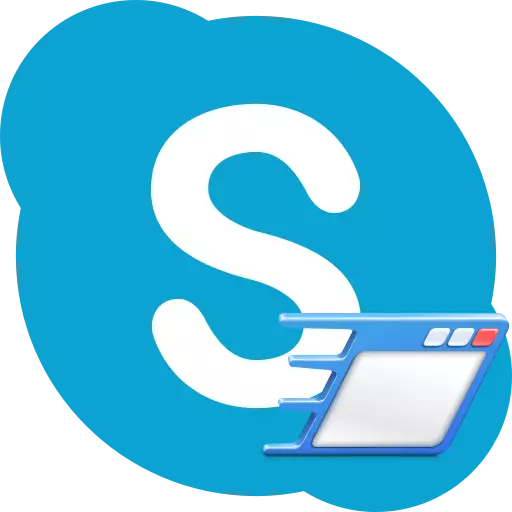
మీరు కంప్యూటర్ను ఆన్ చేసినప్పుడు ఇది చాలా సౌకర్యవంతంగా ఉంటుంది, మీరు ప్రతిసారీ స్కైప్ను అమలు చేయవలసిన అవసరం లేదు మరియు అది స్వయంచాలకంగా చేస్తుంది. అన్ని తరువాత, స్కైప్ ఆన్ మర్చిపోకుండా, మీరు ఒక ముఖ్యమైన కాల్ని దాటవేయవచ్చు, ప్రతిసారీ మీరు ప్రోగ్రామ్ను మానవీయంగా అమలు చేయవచ్చని చెప్పడం లేదు, చాలా సౌకర్యవంతంగా లేదు. అదృష్టవశాత్తూ, డెవలపర్లు ఈ సమస్యను జాగ్రత్తగా చూసుకున్నారు, మరియు ఈ అప్లికేషన్ ఆపరేటింగ్ సిస్టమ్ Autorun లో సూచించబడుతుంది. ఈ స్కైప్ మీరు కంప్యూటర్ ఆన్ వెంటనే వెంటనే అమలు చేస్తుంది అర్థం. కానీ, వివిధ కారణాల వల్ల, Autorun చివరికి, సెట్టింగులు పడగొట్టబడవచ్చు. ఈ సందర్భంలో, దాని పునఃప్రారంభం యొక్క ప్రశ్న సంబంధిత అవుతుంది. దీన్ని ఎలా చేయాలో దాన్ని గుర్తించండి.
స్కైప్ ఇంటర్ఫేస్ ద్వారా Autorun న టర్నింగ్
స్కైప్ ఆటోలోడ్ను ఎనేబుల్ చేయడానికి అత్యంత స్పష్టమైన మార్గం ఈ కార్యక్రమం యొక్క మీ స్వంత ఇంటర్ఫేస్ ద్వారా ఉంటుంది. దీని కోసం, మెను అంశాలు "ఉపకరణాలు" మరియు "సెట్టింగులు" ద్వారా మేము పరివర్తనం చేస్తాము.
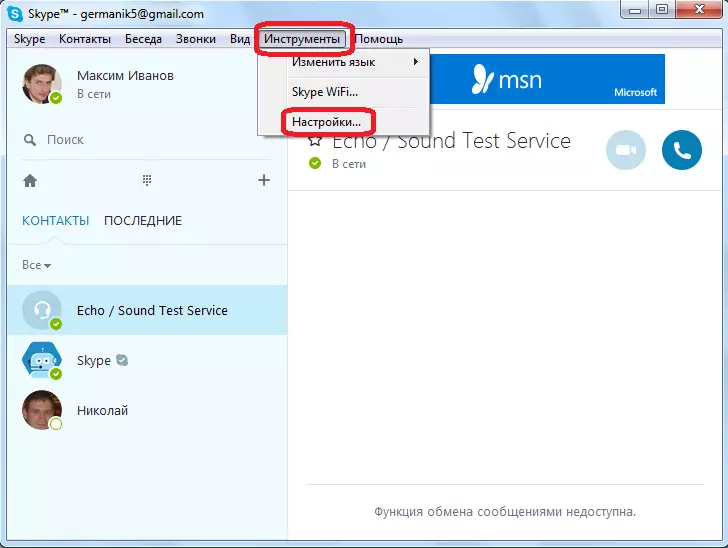
సాధారణ సెట్టింగులు టాబ్లో తెరిచిన సెట్టింగ్ల విండోలో, మీరు "రన్ స్కైప్ ఉన్నప్పుడు Windows Startup" సరసన ఒక టిక్ సెట్.
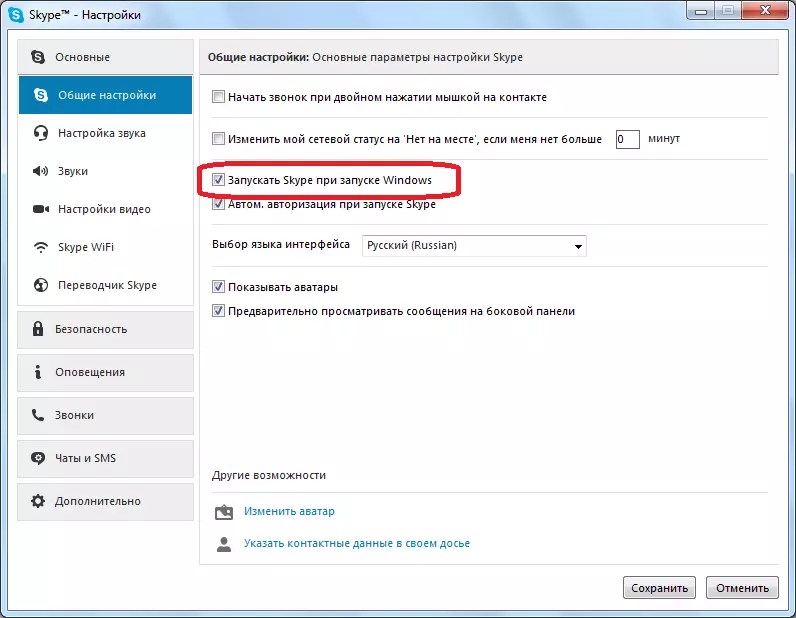
ఇప్పుడు స్కైప్ వెంటనే కంప్యూటర్ ఆన్ చేస్తుంది.
Autoload కు విండోస్ కలుపుతోంది
కానీ, సులభమైన మార్గాల కోసం చూస్తున్న వారికి, లేదా కొన్ని కారణాల కోసం మొదటి పద్ధతి పనిచేయని సందర్భంలో, స్కైప్ను Autorun కు జోడించడం కోసం ఇతర ఎంపికలు ఉన్నాయి. వాటిలో మొదటిది స్కైప్ లేబుల్ను Windows Autoload కు జోడించడం.
ఈ విధానాన్ని నిర్వహించడానికి, మొదట, విండోస్ స్టార్ట్ మెనూను తెరిచి, అన్ని కార్యక్రమాలపై క్లిక్ చేయండి.

మేము కార్యక్రమాల జాబితాలో "ఆటో లోడ్" ఫోల్డర్లో, దానిపై కుడి మౌస్ బటన్ను క్లిక్ చేయండి మరియు "ఓపెన్" ఎంచుకోవడానికి అందుబాటులో ఉన్న అన్ని ఎంపికల నుండి.
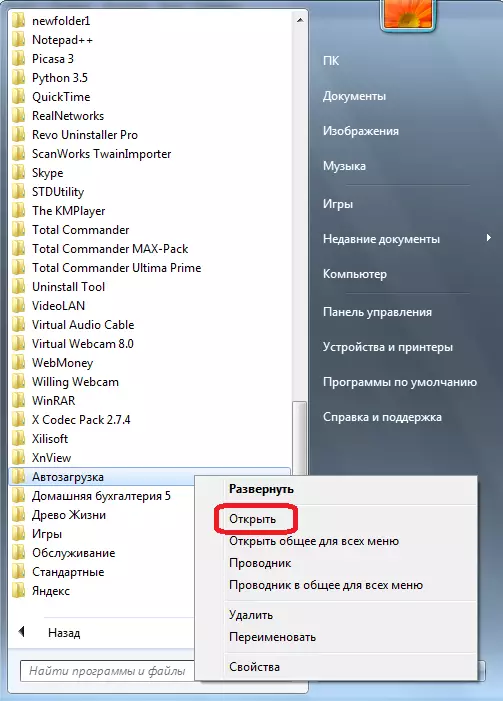
కండక్టర్ ద్వారా మాకు ముందు తాము లోడ్ చేయబడిన ఆ కార్యక్రమాల లేబుల్స్ ఉన్న ఒక విండోను తెరుస్తుంది. విండోస్ డెస్క్టాప్ నుండి ఈ స్కైప్ లేబుల్ విండోకు లాగండి లేదా కాపీ చేయండి.
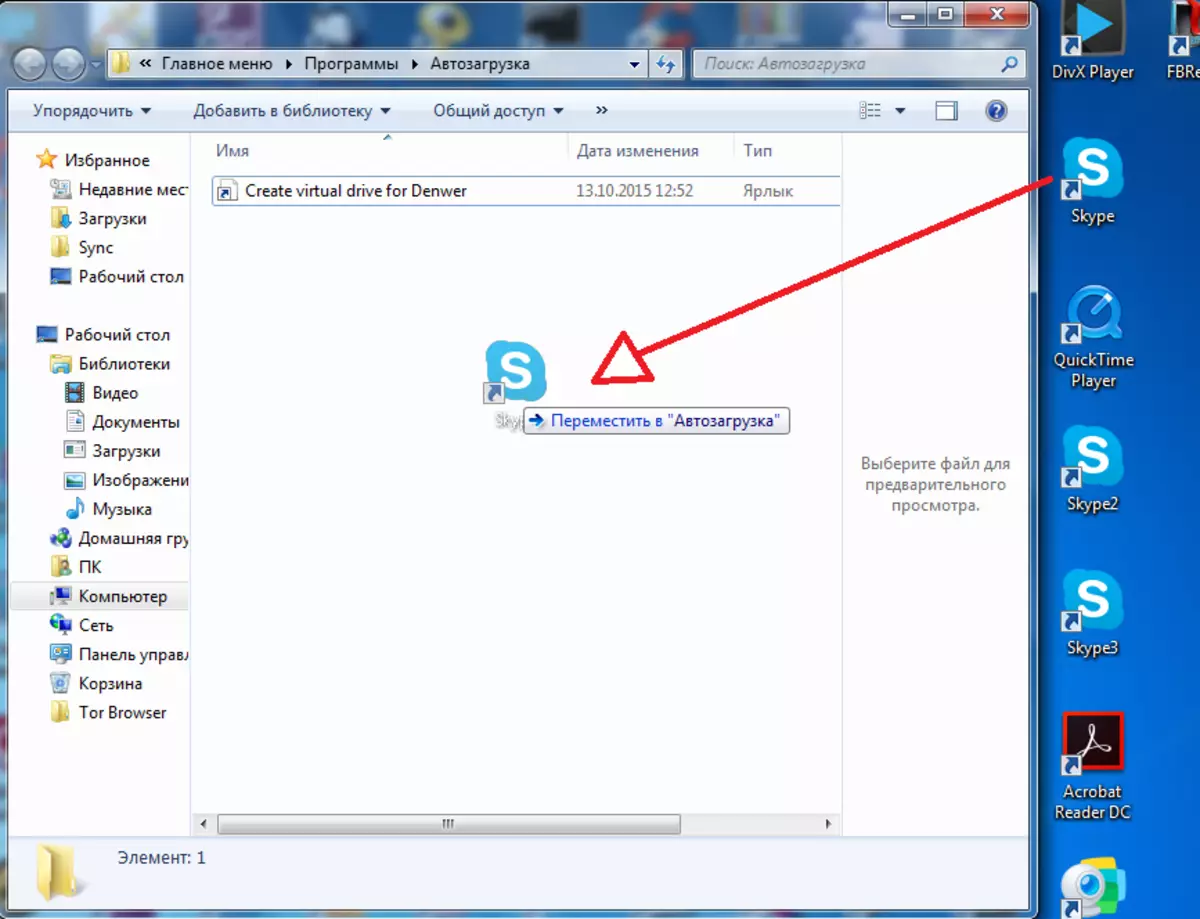
ప్రతిదీ వేరే ఏమీ చేయవలసిన అవసరం లేదు. ఇప్పుడు స్కైప్ వ్యవస్థ ప్రారంభంలో పాటు స్వయంచాలకంగా డౌన్లోడ్ చేయబడుతుంది.
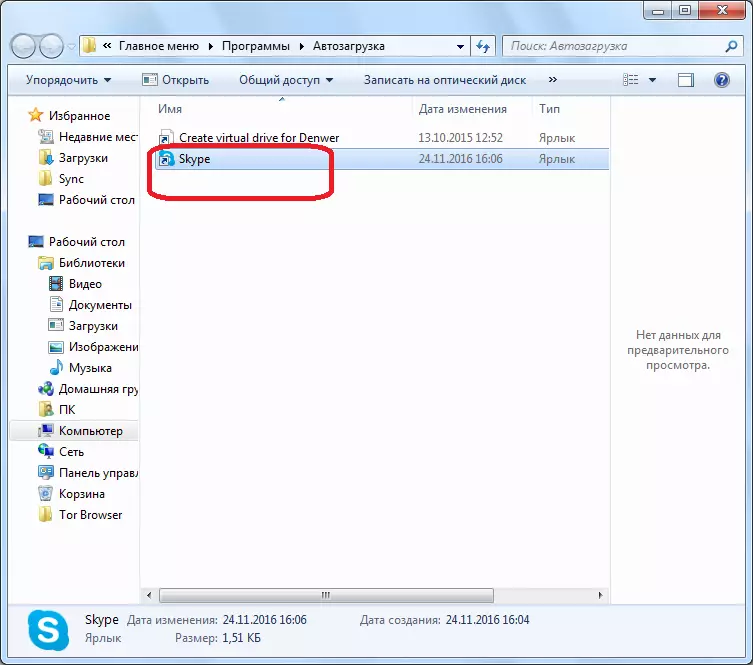
మూడవ పక్ష ప్రయోజనాల ద్వారా Autoruns యొక్క యాక్టివేషన్
అదనంగా, ఆపరేటింగ్ సిస్టమ్ యొక్క ఆపరేషన్ను శుభ్రపరచడం మరియు ఆప్టిమైజ్ చేయడంలో నిమగ్నమైన ప్రత్యేక అనువర్తనాలను ఉపయోగించి స్కైప్ Autorun ఆకృతీకరించుటకు సాధ్యమవుతుంది. వీటిలో అత్యంత ప్రాచుర్యం పొందింది.
ఈ యుటిలిటీని ప్రారంభించిన తరువాత, "సేవ" ట్యాబ్కు వెళ్లండి.
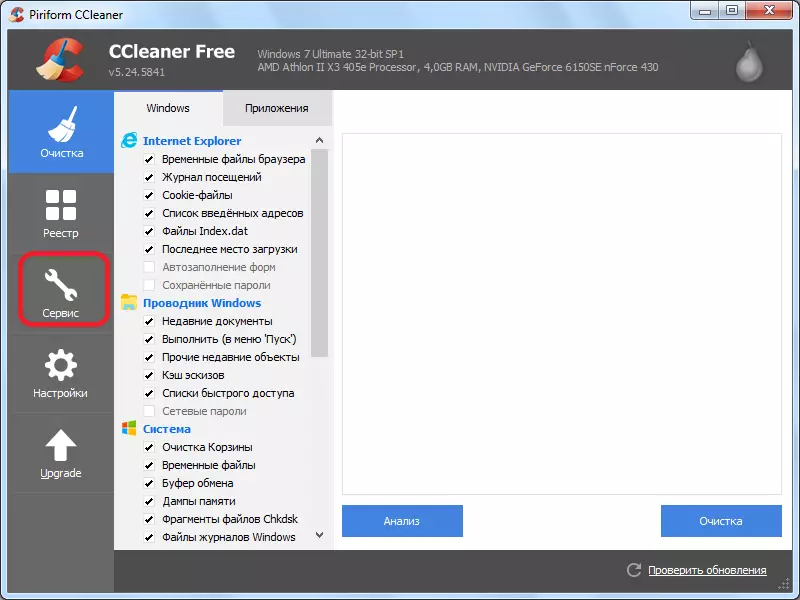
తరువాత, మేము "ఆటో-లోడ్" ఉపవిభాగానికి తరలించాము.
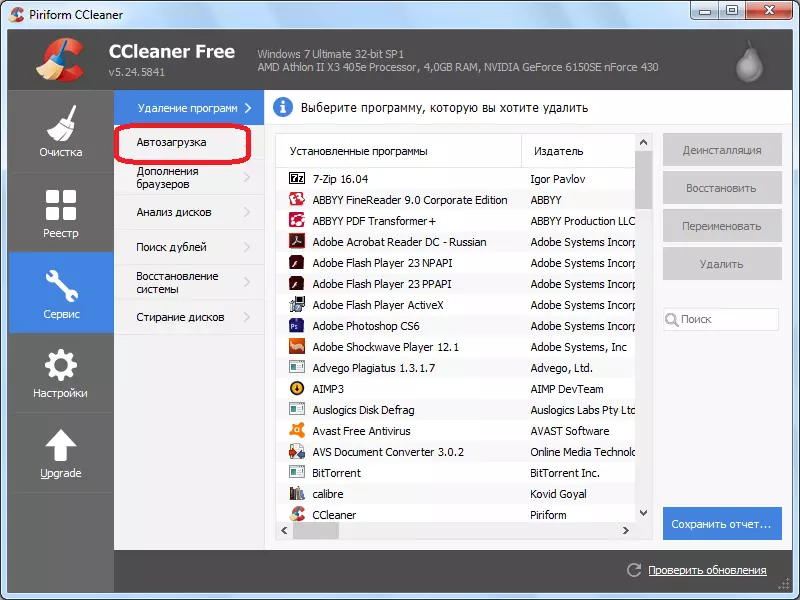
ఎనేబుల్ అయిన కార్యక్రమాల జాబితాతో మాకు ఒక విండో ఉంది లేదా Autoload ఫంక్షన్ ప్రారంభించవచ్చు. అప్లికేషన్ల పేర్లలో ఫాంట్, వికలాంగ ఫంక్షన్తో, లేత నీడను కలిగి ఉంటుంది.
మేము జాబితా స్కైప్ ప్రోగ్రామ్లో వెతుకుతున్నాము. దాని పేరుపై క్లిక్ చేసి, "ప్రారంభించు" బటన్పై క్లిక్ చేయండి.
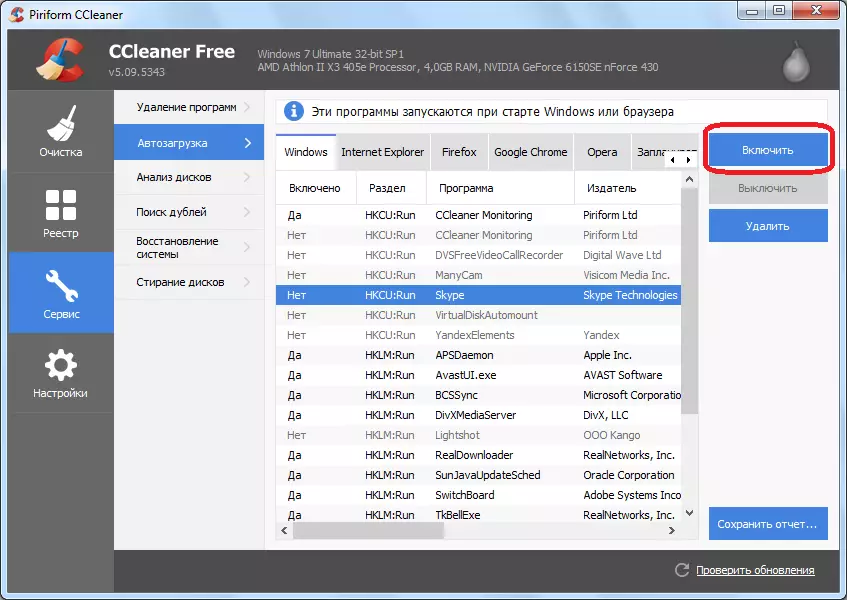
ఇప్పుడు స్కైప్ స్వయంచాలకంగా అమలు అవుతుంది, మరియు ఏ సిస్టమ్ సెట్టింగులను నిర్వహించటానికి మీరు ఇకపై ప్లాన్ చేయకపోతే CClener అప్లికేషన్ మూసివేయబడుతుంది.
మీరు చూడగలిగినట్లుగా, కంప్యూటర్ లోడ్ అయినప్పుడు ఆటోమేటిక్ స్కైప్ను ఏర్పాటు చేయడానికి అనేక అవకాశాలు ఉన్నాయి. కార్యక్రమం ఇంటర్ఫేస్ ద్వారా ఈ లక్షణాన్ని సక్రియం చేయడం సులభమయిన మార్గం. ఇతర మార్గాలు కొన్ని కారణాల వలన ఈ ఐచ్చికము పనిచేయనివ్వవు. ఇది వినియోగదారుల వ్యక్తిగత సౌలభ్యం కాకుండా.
